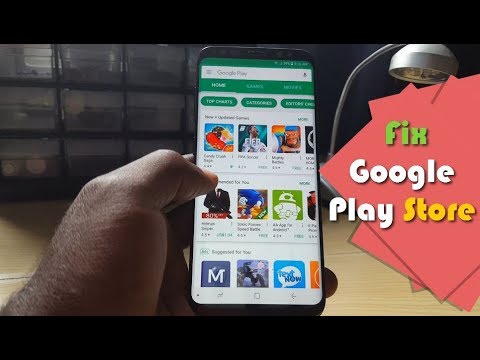
विषय
यह Google Play Store त्रुटि 8 सैमसंग गैलेक्सी नोट 9 में ही नहीं बल्कि उन सभी डिवाइसों में हो रही है जो एंड्रॉइड ऑपरेटिंग सिस्टम पर चलते हैं। आमतौर पर, यह त्रुटि ऐप डाउनलोड करने के दौरान संकेत देगी और यह प्रक्रिया को रोक देगी, जिससे आप इसे केवल उसी त्रुटि से अभिवादन कर सकेंगे, जब आप अगली बार करेंगे।
भले ही हम इसे एक छोटी सी समस्या मानते हैं, लेकिन कभी-कभी यह बहुत कष्टप्रद होता है, खासकर यदि आप किसी ऐप को डाउनलोड करने में हर बार त्रुटि प्रकट करते हैं। यदि आप इससे परिचित नहीं हैं, तो यह त्रुटि आपके डिवाइस को किसी भी ऐप को डाउनलोड और इंस्टॉल करने से रोकती है। इसलिए, यदि आप इस मुद्दे का सामना करते हैं, तो इसे जल्द से जल्द संबोधित करना अनिवार्य है। बस इस पोस्ट को पढ़ना जारी रखें क्योंकि मैं उन सभी आवश्यक चरणों पर चर्चा करूंगा जो आपको समस्या से छुटकारा पाने के लिए करना चाहिए।
अब, इससे पहले कि आप अपने फोन के साथ अन्य समस्याएँ हों, सुनिश्चित करें कि आप हमारे समस्या निवारण पृष्ठ द्वारा ड्रॉप करते हैं, क्योंकि हमने अपने पाठकों द्वारा बताई गई सैकड़ों समस्याओं का समाधान पहले ही दे दिया है। ऑड्स यह है कि हमने पहले से ही आपके पास मौजूद समस्या का हल उपलब्ध करा दिया है, इसलिए उस पेज पर आपके साथ मिलते-जुलते मुद्दों को खोजने की कोशिश करें और हमारे द्वारा सुझाए गए समाधान का उपयोग करने के लिए स्वतंत्र महसूस करें। यदि वे काम नहीं करते हैं या यदि आपको और सहायता की आवश्यकता है, तो हमारे एंड्रॉइड मुद्दों को प्रश्नावली भरें और हमसे संपर्क करने के लिए सबमिट करें।
सैमसंग गैलेक्सी नोट 9 पर प्ले स्टोर त्रुटि 8 को कैसे ठीक करें
हमारे अनुभव के आधार पर, यह त्रुटि कोड 8 केवल एक छोटी सी समस्या है और आप इसे अपने गैलेक्सी नोट 9 को तकनीक में लाए बिना इसे अपने दम पर ठीक कर सकते हैं। यह कहा जा रहा है, यहाँ आप इसके बारे में क्या कर सकते हैं।
जबरन पुनरारंभ प्रक्रिया करें
इस कदम को करने का उद्देश्य इस संभावना से इंकार करना है कि सिस्टम में एक गड़बड़ समस्या पैदा कर रही है। यद्यपि प्रक्रिया के बाद समस्या ठीक हो जाएगी, इसका कोई आश्वासन नहीं है, लेकिन बहुत से उपयोगकर्ताओं ने बताया कि डिवाइस को जबरन पुनः आरंभ करने के बाद अचानक सामान्य रूप से प्रदर्शन किया जाता है।
10 सेकंड या उससे अधिक के लिए एक ही समय में वॉल्यूम डाउन और पावर कुंजियों को दबाए रखें। आपका गैलेक्सी नोट 9 अब रीबूट होगा और इसकी मेमोरी, ऐप और आपके फोन की सभी सेवाएं ताज़ा हो जाएंगी। चरण के बाद, एप्लिकेशन डाउनलोड करने का प्रयास करें और देखें कि क्या समस्या अभी भी होती है। यदि हां, तो, अगली प्रक्रिया पर जाएं।
Google Play Store का कैश और डेटा हटाएं
एक अन्य कारक जो इस समस्या को ट्रिगर कर सकता है, वह है प्ले स्टोर का कैश और डेटा फ़ाइलें। इसे हटाने से Google Play Store रीसेट हो जाएगा और नए कैश और डेटा को बदल दिया जाएगा। बस अपने नोट 9 पर इन चरणों का पालन करें ।।
- होम स्क्रीन से, खोलने के लिए एक खाली जगह पर स्वाइप करें ऐप्स ट्रे.
- नल टोटी सेटिंग्स> ऐप्स.
- थपथपाएं 3 डॉट्स आइकन> सिस्टम ऐप्स दिखाएं पूर्वस्थापित क्षुधा प्रदर्शित करने के लिए।
- खोजें और टैप करें गूगल प्ले स्टोर.
- नल टोटी भंडारण.
- नल टोटी शुद्ध आंकड़े और फिर टैप करें ठीक.
- नल टोटी कैश को साफ़ करें.
प्रक्रिया के बाद, Play Store खोलें और यह देखने के लिए एप्लिकेशन डाउनलोड करें कि क्या समस्या बनी रहती है। यदि समान त्रुटि होती है, तो अगले चरण का प्रयास करें।
अपने नोट 9 के नेटवर्क सेटिंग्स को रीसेट करें
कभी-कभी असंगत इंटरनेट कनेक्शन के कारण ऐसी संभावना होती है कि ऐप की डाउनलोडिंग और स्थापना बाधित हो गई है। इसलिए, आपको नेटवर्क सेटिंग्स रीसेट करने की आवश्यकता है और इसके माध्यम से, आप अपने गैलेक्सी नोट 9 की सभी वायरलेस और नेटवर्क सेटिंग्स को रीफ्रेश कर रहे हैं। प्रक्रिया करने के बाद, उसी वाईफाई को फिर से कनेक्ट करने के लिए पासवर्ड दर्ज करें यह देखने के लिए कि क्या प्रदर्शन वापस आ गया है सामान्य। यहां अपनी नेटवर्क सेटिंग रीसेट करने का तरीका बताया गया है:
- होम स्क्रीन से, खोलने के लिए एक खाली जगह पर स्वाइप करें ऐप्स ट्रे.
- नल टोटी सेटिंग्स> सामान्य प्रबंधन> रीसेट> नेटवर्क रीसेट करें समायोजन।
- नल टोटी सेटिंग्स को दुबारा करें.
- यदि आपने कोई पिन सेट किया है, तो उसे दर्ज करें।
- नल टोटी सेटिंग्स को दुबारा करें। एक बार पूरी तरह से एक पुष्टिकरण विंडो दिखाई देगी।
अब, उसी ऐप को डाउनलोड करने का प्रयास करें और देखें कि क्या त्रुटि कोड अभी भी पॉप-अप होगा। यदि यह अभी भी है, तो आपका अंतिम उपाय अपना फोन रीसेट करना है।
मास्टर रीसेट करें
जैसे मैंने जो पहले कहा है, यह सिर्फ एक छोटी सी बात है और आप इसे बिना किसी की मदद के ठीक कर सकते हैं। किसी भी मदद के लिए, आखिरी चरण में आपको अपनी सभी फाइलों का बैकअप लेना होगा। डेटा क्योंकि सभी चरणों को हटा दिया जाएगा एक बार जब आप कदम के लिए आगे बढ़ें। आप चिंता न करें, यह कदम सुरक्षित है और आपके फोन को बर्बाद नहीं करेगा। बैकअप पूरा होने के बाद, नीचे दिए गए चरणों का पालन करें ..
- आंतरिक मेमोरी पर डेटा का बैकअप लें। यदि आपने डिवाइस पर Google खाते में प्रवेश किया है, तो आपने एंटी-चोरी को सक्रिय कर दिया है और मास्टर रीसेट को पूरा करने के लिए आपको Google क्रेडेंशियल्स की आवश्यकता होगी।
- डिवाइस को बंद करें।
- दबाकर रखें ध्वनि तेज कुंजी और Bixby कुंजी, फिर दबाकर रखें पॉवर का बटन।
- जब हरे रंग का Android लोगो प्रदर्शित होता है, तो सभी कुंजियाँ जारी करें (system इंस्टाल सिस्टम अपडेट ’एंड्रॉइड सिस्टम रिकवरी मेनू विकल्प दिखाने से पहले लगभग 30 - 60 सेकंड के लिए दिखाएगा)।
- दबाएं आवाज निचे "डेटा / फ़ैक्टरी रीसेट को पोंछने" के लिए कई बार कुंजी।
- दबाएँ शक्ति बटन का चयन करें।
- दबाएं आवाज निचे 'हाँ - सभी उपयोगकर्ता डेटा हटाएं' पर प्रकाश डाला गया है।
- दबाएँ शक्ति मास्टर रीसेट को चुनने और शुरू करने के लिए बटन।
- जब मास्टर रीसेट पूरा हो जाता है, तो "रिबूट सिस्टम अब" हाइलाइट किया गया है।
- दबाएं शक्ति डिवाइस को पुनरारंभ करने के लिए कुंजी।
हमसे जुडे
हम आपकी समस्याओं, प्रश्नों और सुझावों के लिए हमेशा खुले हैं, इसलिए इस फ़ॉर्म को भरकर हमसे संपर्क करने में संकोच न करें। यह एक मुफ्त सेवा है जो हम प्रदान करते हैं और हमने आपको इसके लिए एक पैसा नहीं लिया है। लेकिन कृपया ध्यान दें कि हम हर दिन सैकड़ों ईमेल प्राप्त करते हैं और उनमें से हर एक का जवाब देना हमारे लिए असंभव है। लेकिन निश्चिंत रहें हम प्राप्त होने वाले हर संदेश को पढ़ते हैं। जिन लोगों की हमने मदद की है, कृपया हमारे पोस्ट को अपने दोस्तों को साझा करके या केवल हमारे फेसबुक पेज को लाइक या ट्विटर पर हमें फॉलो करके इस शब्द का प्रसार करें।


